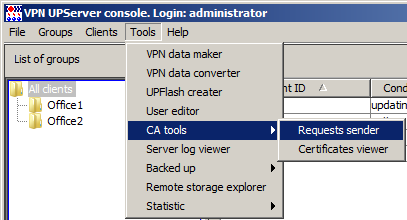
Внимание! |
Для работы инструмента CA tools на Сервере управления должен быть установлен и настроен Удостоверяющий центр MS CA, как описано в разделе «Установка и настройка Удостоверяющего Центра MSCA». |
1. Для отправки запроса на сертификат для управляемого VPN устройства “client01” выберите в главном меню консоли С-Терра КП предложение Tools – CA tools – Requests sender (Рисунок 190).
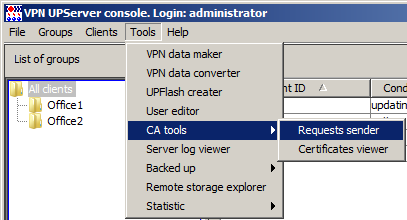
Рисунок 190
2. В появившемся окне CA Requests нажмите кнопку Clients’ requests (Рисунок 191).
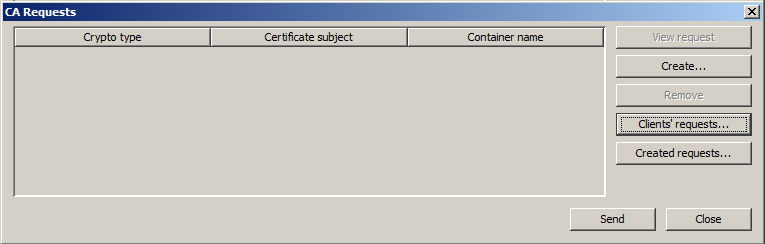
Рисунок 191
3. В открывшемся окне Select clients выберите управляемое VPN устройство “gate0” и нажмите кнопку ОК (Рисунок 192).
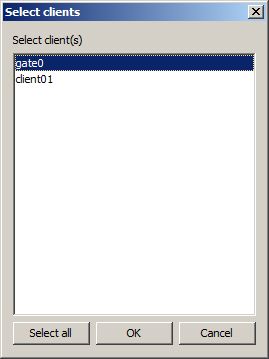
Рисунок 192
4. Далее выберите созданный ранее запрос на сертификат и нажмите кнопку ОК (Рисунок 193).
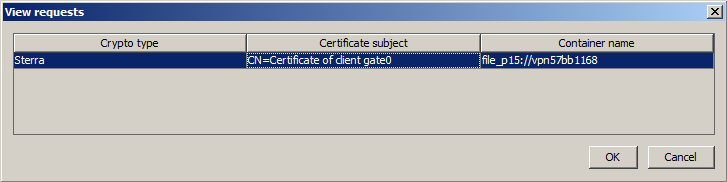
Рисунок 193
5. Выбранный запрос отобразится в таблице окна CA Requests (Рисунок 194). Выделите его и нажмите кнопку Send. Запрос отправлен в Удостоверяющий центр.
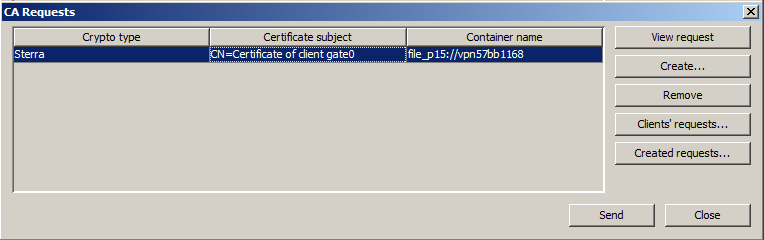
Рисунок 194
6. Для просмотра полученного сертификата в главном меню консоли С-Терра КП выберите Tools – CA tools – Certificates viewer (Рисунок 195).
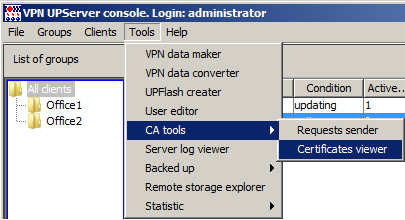
Рисунок 195
7. В окне Issued certificates отображается выпущенный сертификат для управляемого VPN устройства “gate0”, а также корневой CA сертификат, которым подписываются все локальные сертификаты (Рисунок 196).
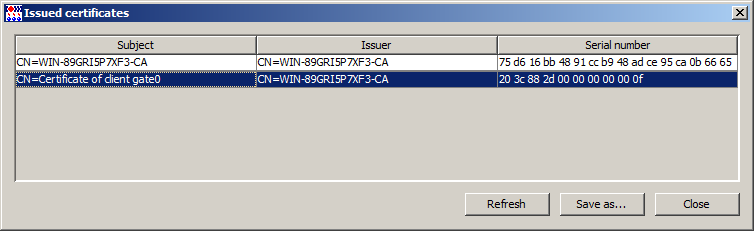
Рисунок 196
8. Повторите процедуру выпуска сертификата для “client01”.
9. Далее следуйте инструкциям, описанным в п.4 раздела «Создание обновления с новым сертификатом для шлюза».